C4D的渲染活动视图工具使用和模型渲染方法
设·集合小编 发布时间:2023-03-08 10:16:46 1538次最后更新:2024-03-08 10:59:50
导语概要

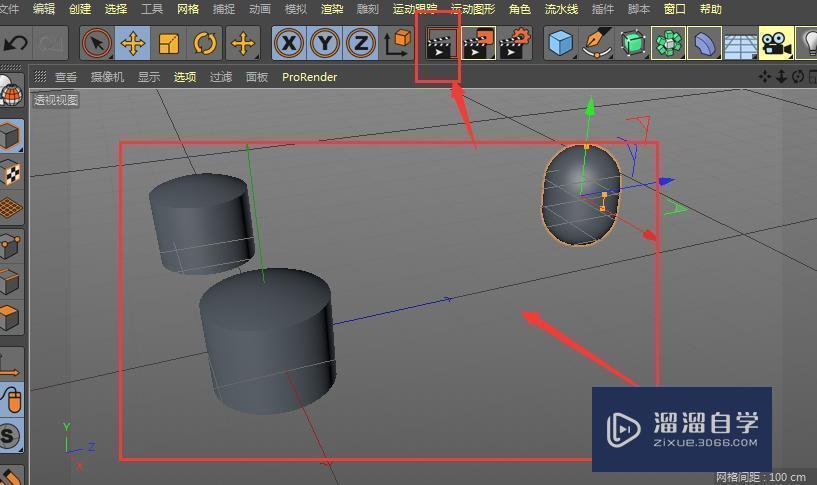
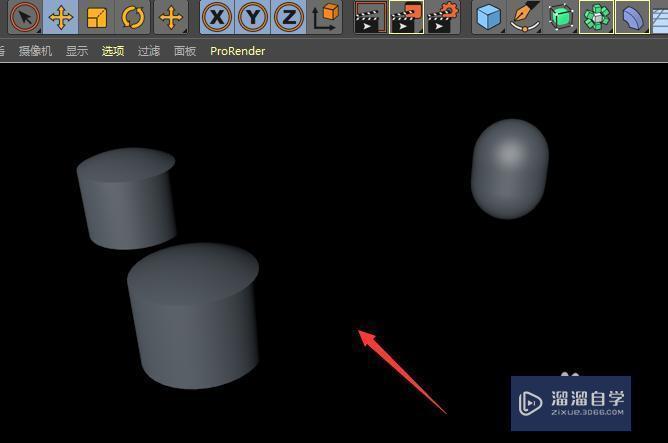
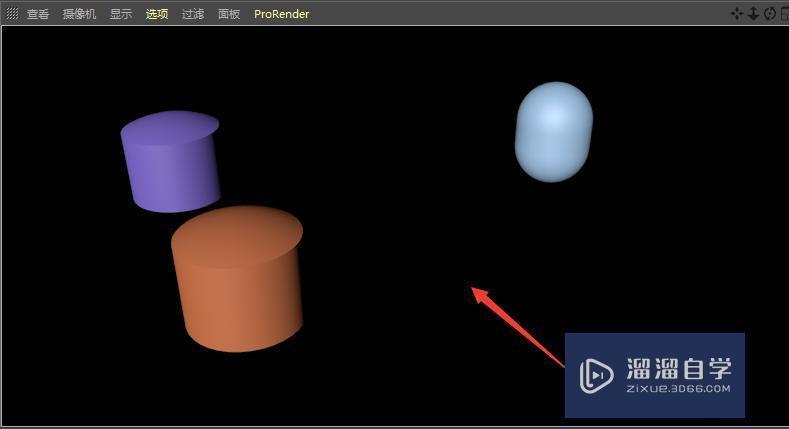
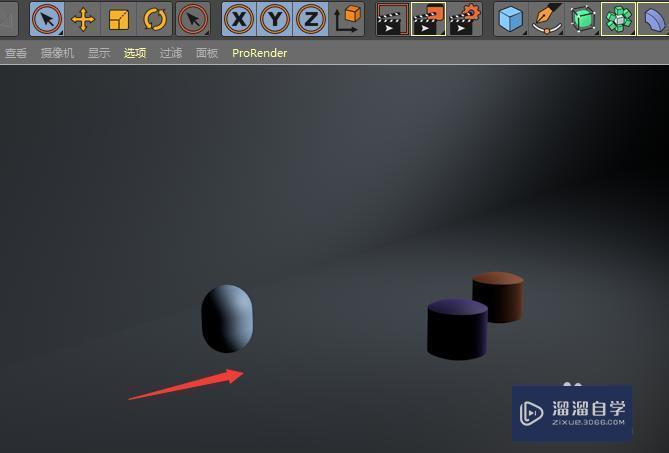
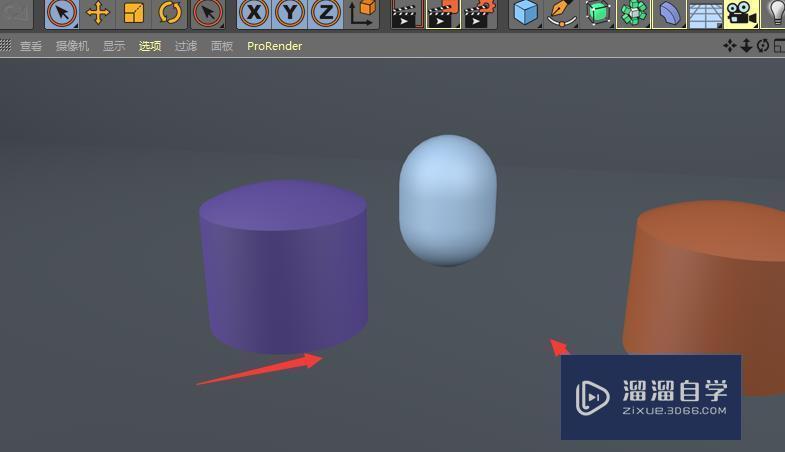
第1步渲染视图,必须要搭配物体才可以,否则只会显示一片漆黑第2步当我们建好了一个基础模型,然后点击上方的渲染视图工具,点击一下即可渲染查看第3步如图,我们没有增加任何的色彩和光照下的效果模型样式,第4步如图我们对模型,添加了材质颜色颜色设置,然后再渲染,这样渲染的效果是不是比刚才好看多了。第5步我们还可以对物体添加个光照,根据光照的不同和位置的不同,点击渲染后的图像也会不同第6步光照足够的时候,近景和远景也是极大差距的。所以这个渲染工具,就是为了方便我们做出好图,提前查看效果的工具,以便及时更改。
C4D中的渲染工具是个可以预览当前效果的工具,作图好坏是否美观,都可以先在预览视图中查看效果。渲染视图,必须要搭配物体才可以,否则只会显示一片漆黑、当我们建好了一个基础模型,然后点击上方的渲染视图工具,点击一下即可渲染查看、没有增加任何的色彩和光照下的效果模型样式、希望能帮助到有需要的人。
工具/软件
电脑型号:联想(Lenovo)天逸510S; 系统版本:联想(Lenovo)天逸510S; 软件版本:C4D R19
方法/步骤
第1步
渲染视图,必须要搭配物体才可以,否则只会显示一片漆黑
第2步
当我们建好了一个基础模型,然后点击上方的渲染视图工具,点击一下即可渲染查看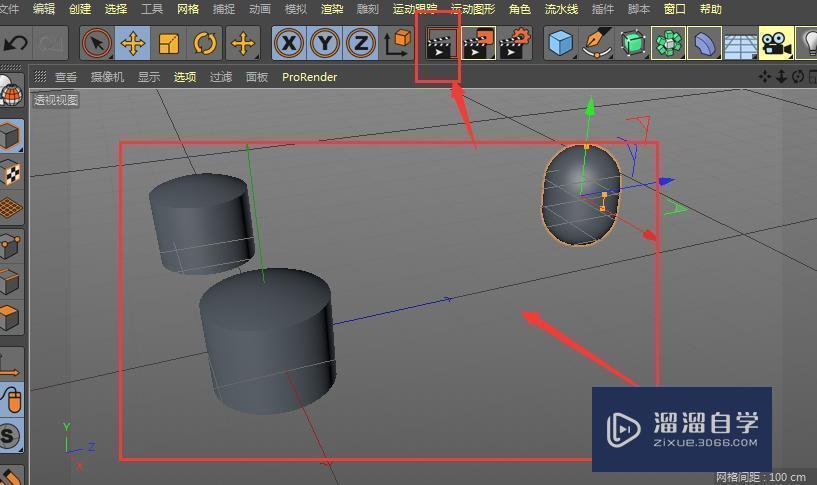
第3步
如图,我们没有增加任何的色彩和光照下的效果模型样式,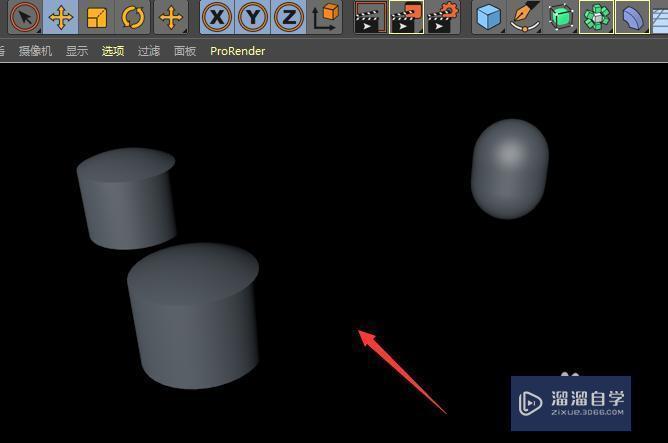
第4步
如图我们对模型,添加了材质颜色颜色设置,然后再渲染,这样渲染的效果是不是比刚才好看多了。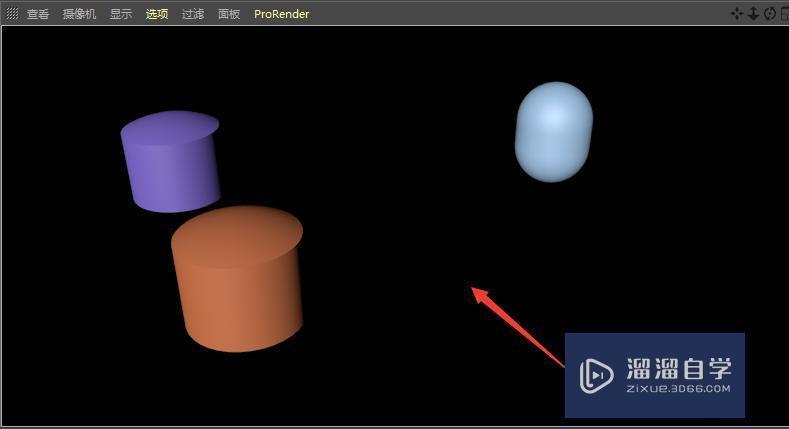
第5步
我们还可以对物体添加个光照,根据光照的不同和位置的不同,点击渲染后的图像也会不同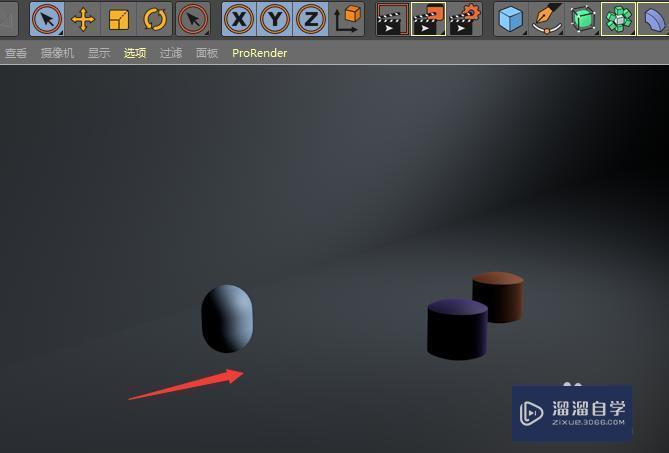
第6步
光照足够的时候,近景和远景也是极大差距的。所以这个渲染工具,就是为了方便我们做出好图,提前查看效果的工具,以便及时更改。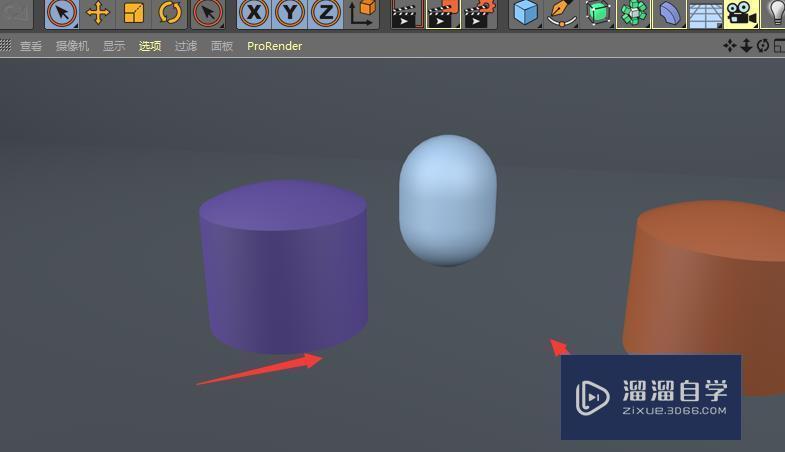
- 上一篇:C4D纹理贴图怎么改方向位置方法
- 下一篇:如何用C4D创建一个从地面弹出的房子教程
相关文章
广告位


评论列表